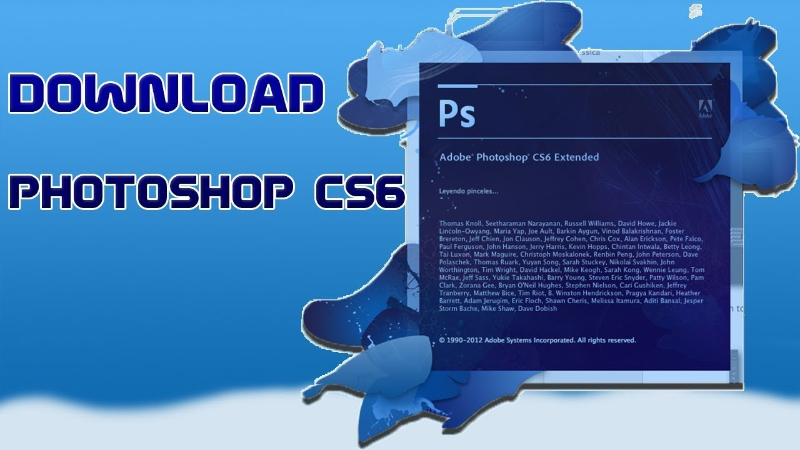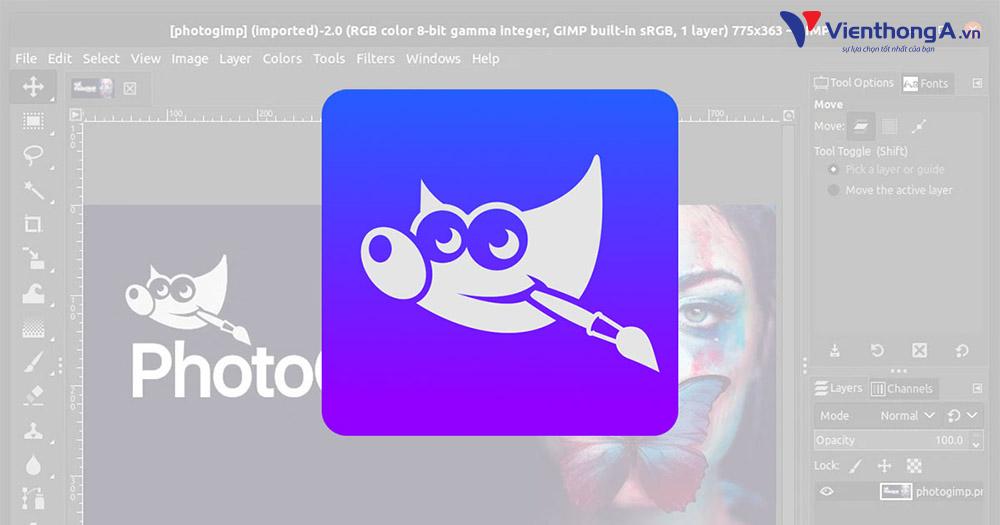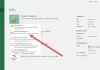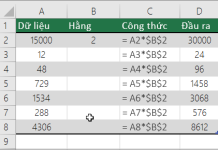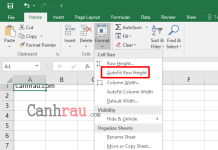Khi bạn cài Windows 10 hay nâng cấp Windows 10 lên cũng gặp rất nhiều lỗi lặt vặt và lỗi mất biểu tượng pin trên taskbar win 10 cũng là một trong đó, nếu như không xử lý chúng sẽ gây ra những khó chịu không đáng có trong quá trình sử dụng. Và có thể bạn sẽ không muốn sử dụng Windows 10, không muốn cài Windows 10 hay nâng cấp Windows 10 nữa. Trong khi đây là hệ điều hành rất đáng để sử dụng.
Do đó việc khắc phục các lỗi dù là cỏn còn như không hiển thị pin trên Windows 10 cũng là việc rất nên làm, giúp bạn nâng cao kiến thức của mình cũng như tìm hiểu về hệ điều hành Windows 10.
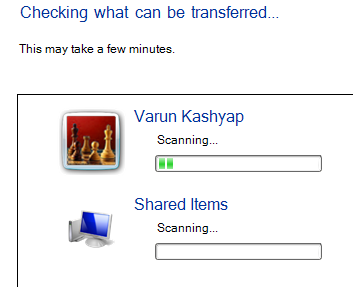
Mất biểu tượng pin trên taskbar win 10
Bước 1:
Mở ứng dụng Settings bằng cách nhấn tổ hợp phím Windows + I hoặc click chọn biểu tượng Settings trên Start Menu.
Bước 2:
Trên cửa sổ Settings, click chọn System (display, notifications, apps, power).
Bước 3:
Tiếp theo click chọn Notifications and actions, sau đó nhìn sang khung bên phải click chọn link Select Which icons appear on the taskbar.
Bước 4:
Tiếp theo chuyển đổi trạng thái Power sang ON.
【FIX】Mất biểu tượng pin trên taskbar win 10Rate this post